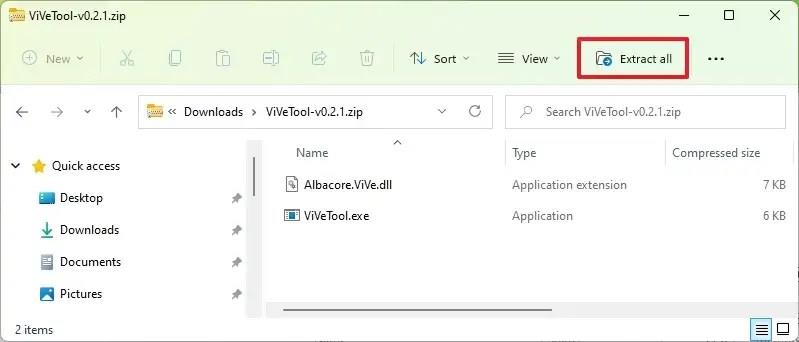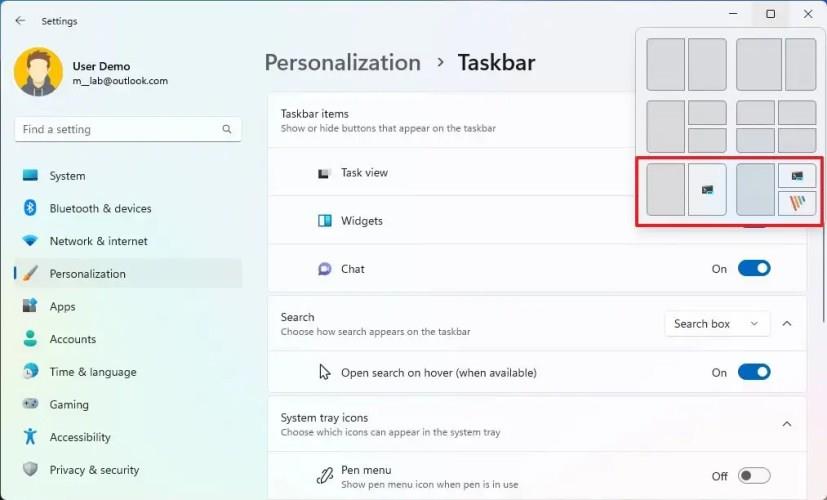FRISSÍTVE 23. 07. 3.: A Windows 11 build 23493 rendszeren engedélyezheti a Snap Layouts javaslatok korai előnézetét, és ebből az útmutatóból megtudhatja, hogyan. A Microsoft egy frissített Snap Layouts röplappal kísérletezik ( a @PhantomOfEarth-en keresztül ), amely különböző elrendezéseket javasol az ablakok rögzítéséhez a képernyőn ahelyett, hogy minden ablakot külön-külön kellene rögzíteni. Ha a maximalizálás gomb fölé viszi az egeret, észre fogja venni, hogy az elrendezések mellett olyan elrendezést is kiválaszthat, amelyet a rendszer előre konfigurál más alkalmazásokkal.
Úgy tűnik, hogy az új Snap Layouts javaslatok funkció egy olyan új változáscsomag része , amely magában foglalja az AI használatát annak előrejelzésére, hogy mely alkalmazásokat szeretné a kiválasztott alkalmazás mellett megjelölni. A funkció még fejlesztés alatt áll, és rejtve van a fő telepítés előtt, de manuálisan is engedélyezheti, hogy bepillantást nyerjen.
Ha szeretné megismerni az új Snap Layouts javaslatokat, használhatja a Rafael Rivera és Lucas által a GitHubon létrehozott „ViveTool” nevű, harmadik féltől származó eszközt , hogy engedélyezze ezt a lehetőséget a számítógépén.
Ez az útmutató megtanítja Önnek az új funkció bekapcsolásának lépéseit a Windows 11 rendszeren.
Engedélyezze az új Snap Layouts javaslatokat a Windows 11 rendszeren
Ha új Snap Layouts javaslatokat szeretne engedélyezni a Windows 11 rendszeren, kövesse az alábbi lépéseket:
-
Nyissa meg a GitHub webhelyet .
-
Töltse le a ViveTool-vx.xxzip fájlt az új Snap Layout fejlesztések engedélyezéséhez.
-
Kattintson duplán a zip mappára a File Explorerrel való megnyitásához.
-
Kattintson az Összes kibontása gombra.
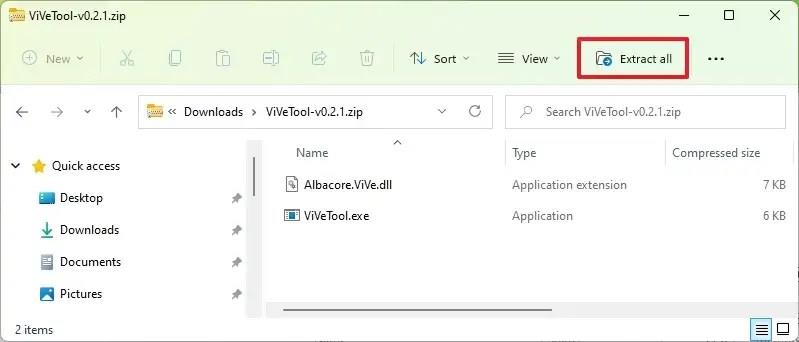
-
Kattintson a Kivonat gombra.
-
Másolja a mappa elérési útját.
-
Nyissa meg a Start gombot .
-
Keresse meg a Parancssor kifejezést , kattintson jobb gombbal a legfelső eredményre, és válassza a Futtatás rendszergazdaként lehetőséget.
-
Írja be a következő parancsot a ViveTool mappához való navigáláshoz, és nyomja meg az Enter billentyűt :
cd c:\mappa\útvonal\ViveTool-v0.xx
A parancsban ne felejtse el megváltoztatni a mappa elérési útját az elérési útjával.
-
Írja be a következő parancsot a Snap Layouts javaslatok engedélyezéséhez, majd nyomja meg az Enter billentyűt :
vivetool /enable /id:42500395
-
Indítsa újra a számítógépet.
A lépések végrehajtása után, amikor legközelebb megnyit egy alkalmazást, amikor az egérmutatót a nagyítás gomb fölé viszi, vagy egy ablakot a képernyő tetejére húz, az új Snap Layouts ablak intelligens javaslatokat kínál arra vonatkozóan, hogyan helyezze el az alkalmazásokat a képernyőn. egyetlen kattintással.
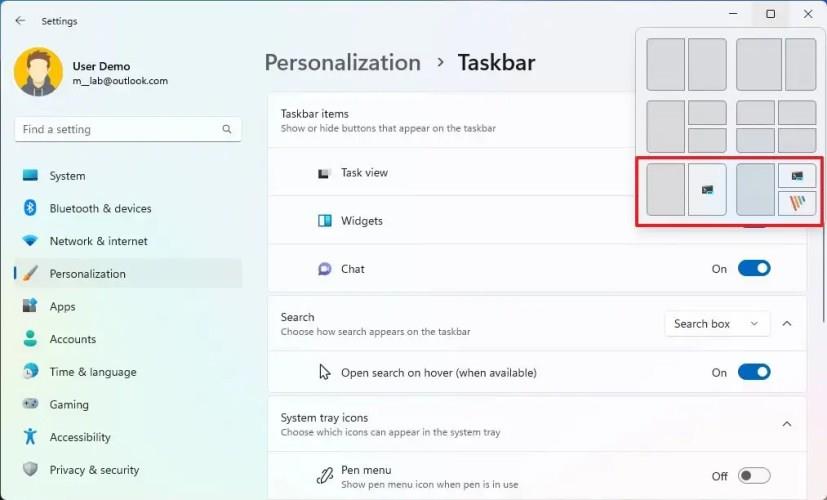
Snap Layouts javaslatok
Ha meggondolja magát, ugyanazokkal az utasításokkal visszavonhatja a változtatásokat, de a 10. lépésben feltétlenül használja a vivetool /disable /id:42500395 parancsot, majd indítsa újra a számítógépet.